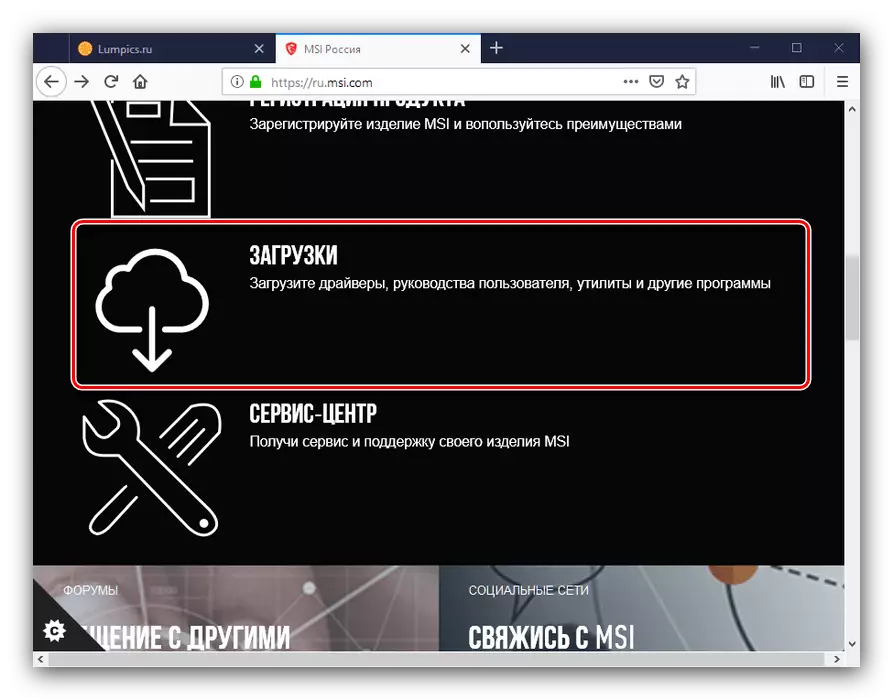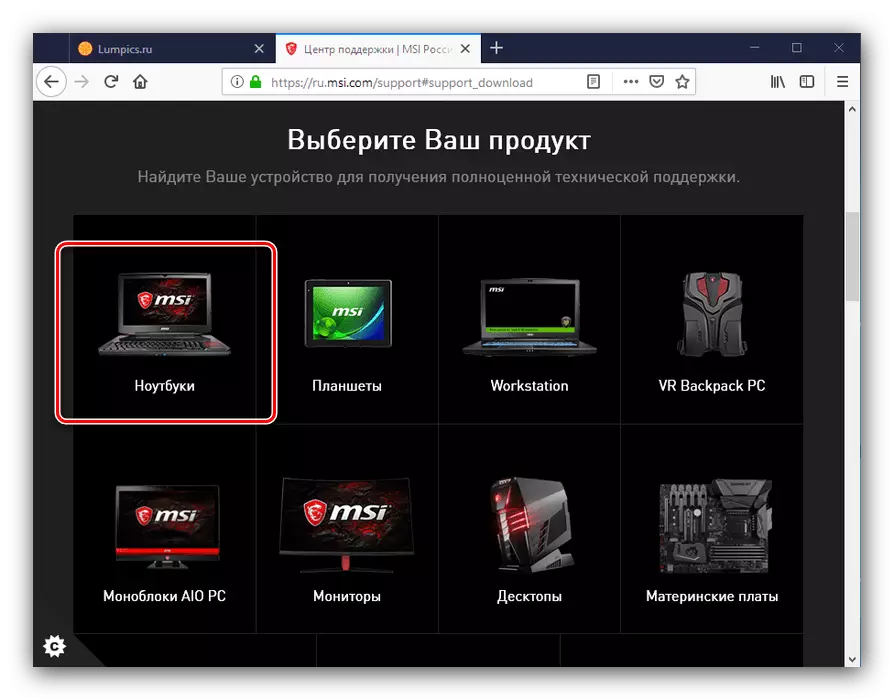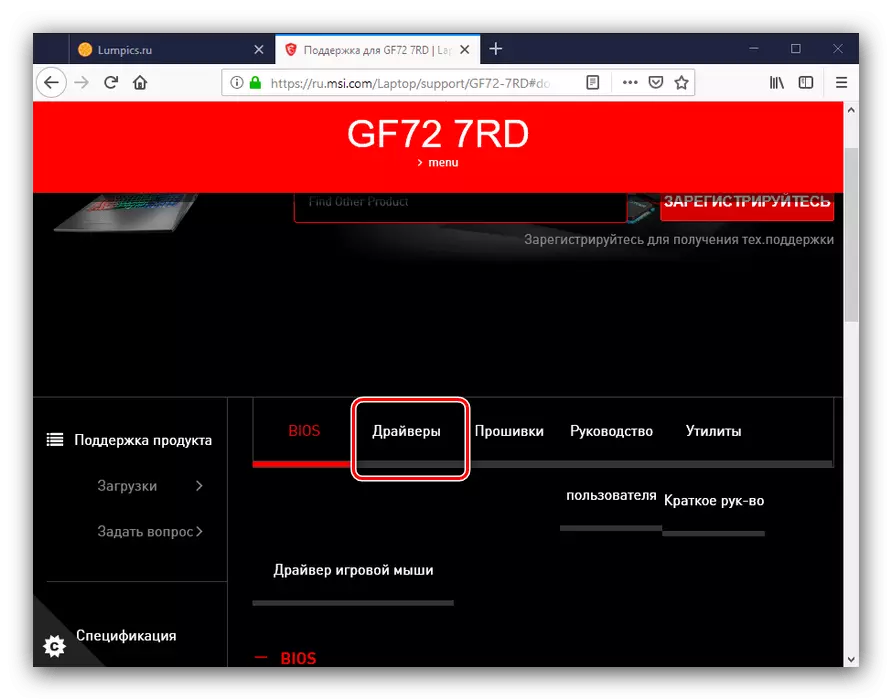Тайвань компаниясы Micro-Star International, MSI-дің әйгілі аббревиатурасы, компьютерлік компоненттер нарығындағы негізгі ойыншылардың бірі. Сондай-ақ, бұл компания бірнеше ноутбуктер шығарады - Бүгін біз осы құрылғыларға драйверлерді қабылдау туралы сөйлескіміз келеді.
MSI ноутбукке арналған драйверлер алу
Басқа өндірушілердің ноутбуктеріндегідей, сіз компанияның ресми ресурсындағы компоненттерге, бағдарламалық жүргізушіге, жеке компоненттерге және Windows жүйелерін пайдалану үшін жабдық идентификаторы арқылы қол жеткізе аласыз.1-әдіс: ресми WENDOR ресурсы
Кез келген құрылғыларға арналған бағдарламалық жасақтаманы алудың ең жақсы әдісі өндірушінің қолдау ресурсынан жүктеледі.
MSI ресми сайты
- Жоғарыдағы сілтемені ашып, беттегі «Жүктеу» блогын тауып, оны нұқыңыз.
- Әрі қарай, өнімді таңдаумен бөлімді тауып, «Ноутбуктер» санатын таңдаңыз.
- Енді «Құрылғыны табу» блогын пайдаланыңыз. Біріншіден, сіз санатты таңдауыңыз керек.
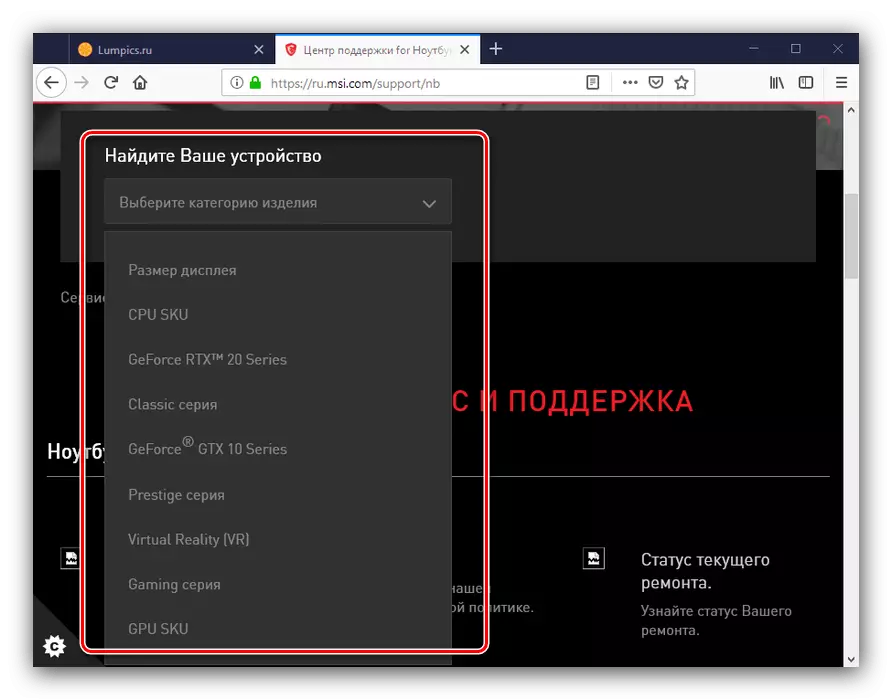
Содан кейін ноутбук жататын серия.
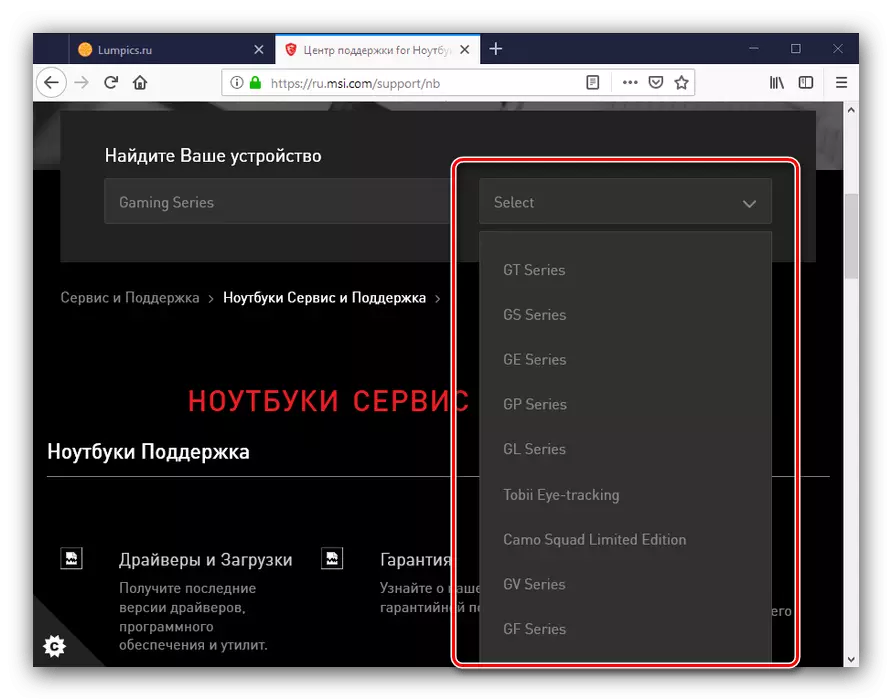
Сондай-ақ, ол белгілі бір құрылғы моделін көрсету үшін қажет болады. Әдетте, қажетті ақпаратты арнайы бағдарламаларды қолдана отырып алуға немесе корпустың төменгі жағында орналасқан жапсырмада оқуға болады.

Толығырақ: Ноутбуктің сериялық нөмірін қалай білуге болады
- Таңдалған ноутбуктың қолдау бөлімі ашылады. Қол жетімді жүктеулердің қойындыларын тауып, «Драйвер» санатына өтіңіз.
- Әрі қарай қолдау көрсетілетін амалдық жүйені таңдау керек.
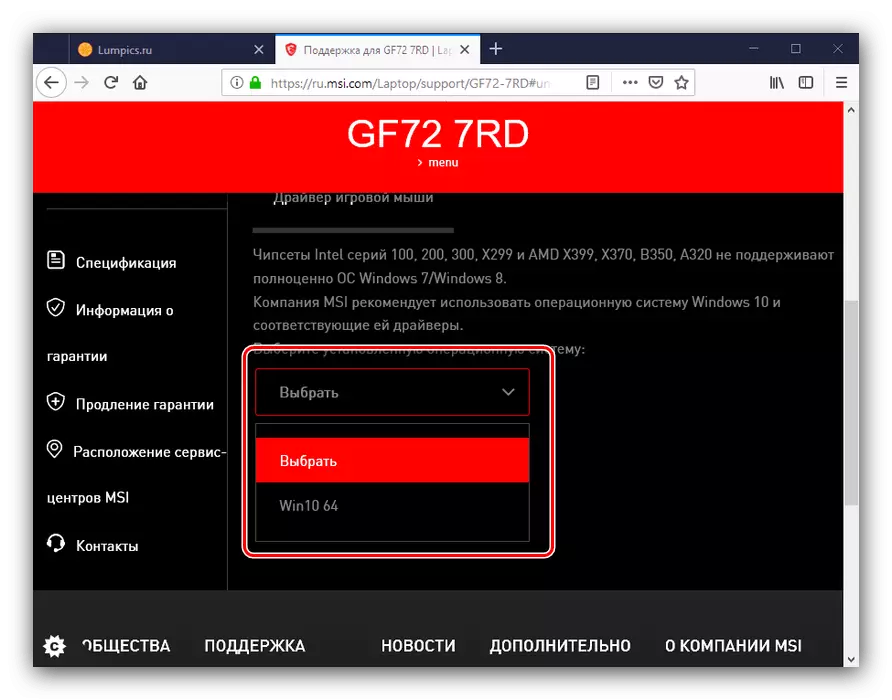
Назар аударыңыз! Өндіруші драйверлерді тек OS нұсқасы үшін ұсынады, ол ноутбукпен бірге келді, сондықтан операциялық жүйелердің кейбір нұсқалары қол жетімді болмауы мүмкін!
- Бағдарламалық жасақтама Санат бойынша сұрыпталған. Өзіңіз қалаған тізімді нұқыңыз.
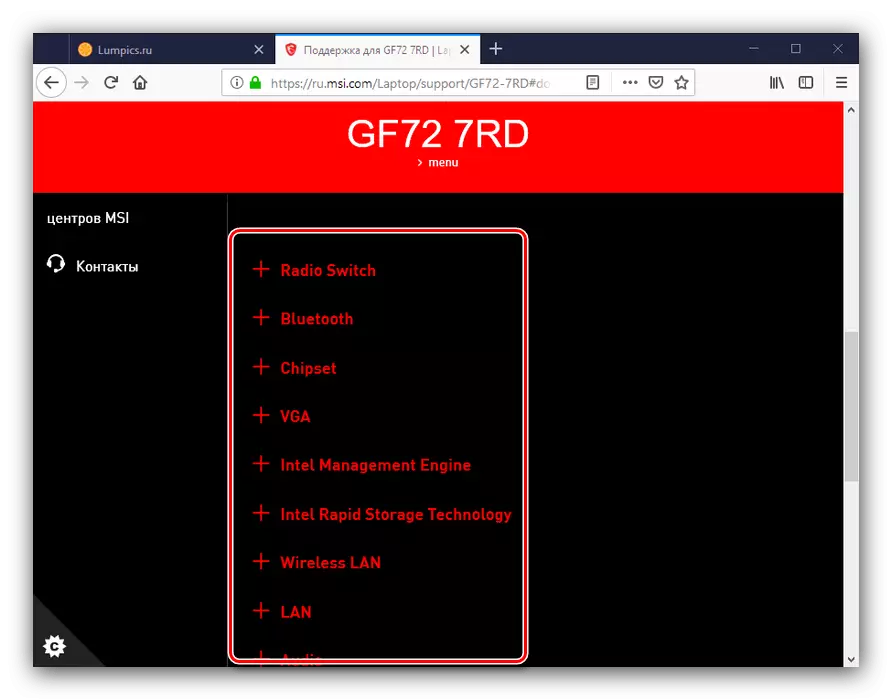
Бір немесе басқа позицияны жүктеу үшін, төмен көрсеткі түймесі бар түймені басыңыз.
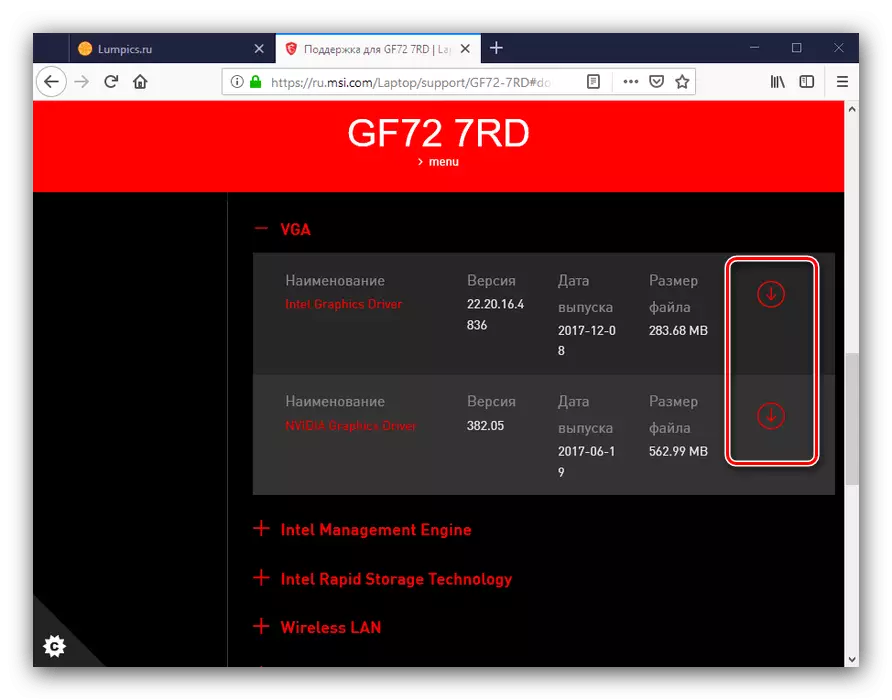
Кейбір қондырғылар Zip пішіміндегі мұрағаттағы сығылған, сондықтан оларды орнатпас бұрын, оларды алдын-ала алмастыру керек.
Қазір ол алынған бағдарламалық жасақтаманы орнату үшін ғана қалады. Процедураны аяқтағаннан кейін компьютерді қайта қосуды ұмытпаңыз.
2-әдіс: драйверлерді орнатуға өтініш
Егер сіз бағдарламалық драйверлер түрінде кешенді шешім қолдансаңыз, аппараттық құрметтерді іздеу және жүктеу процедурасы жеңілдетілуі мүмкін. Мұндай қосымшалар автоматты түрде жұмыс үстелінің компьютерінің де, ноутбук құрамдас бөліктерін анықтайды, содан кейін оларға сәйкес бағдарламалық жасақтаманы таңдаңыз. MSI ноутбуктеріне арналған ең жақсы шешімдердің бірі драйдерма болады, оның артықшылықтары үлкен мәліметтер базасы және пайдаланушылық интерфейсі болып табылады.
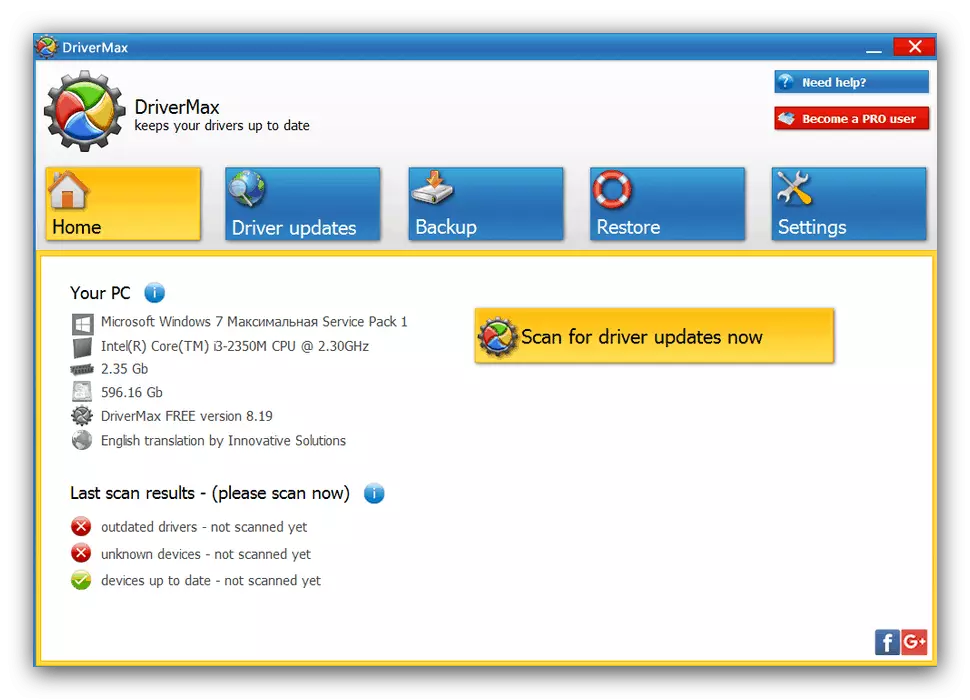
Сабақ: DriverMax қолдану
Егер DriverMax сәйкес келмесе, қызметіңізде бірнеше балама бар - олардың артықшылықтары мен кемшіліктерімен танысу үшін төмендегі сілтемені пайдаланыңыз.
Толығырақ: драйверлерді орнатудың ең жақсы бағдарламалары
3-әдіс: жабдық идентификаторы
«Темір» компьютерінің әр компонентінде бағдарламалық жасақтаманы іздеу үшін пайдалануға болатын тағайындалған идентификатор бар. Бұл мәлімдеме жазу кітапшасының құрамдас бөліктері үшін де, драйверлер қажет, олардың құрбандық идентификаторын анықтау жеткілікті, оны арнайы сайтқа қолданады.
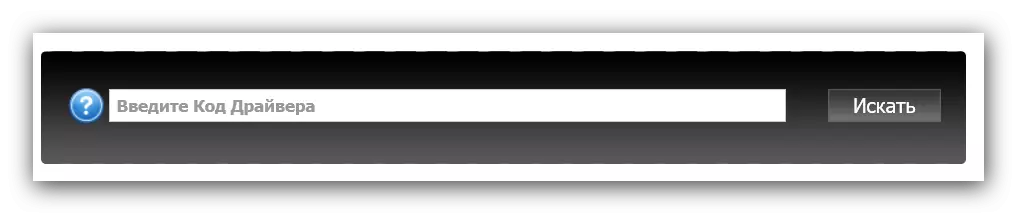
Сабақ: Жабдық идентификаторы бойынша жүргізушілерді іздеу
Есіңізде болсын, әдіс өте ыңғайсыз және уақытты қажет ететініне назар аударыңыз. Сондай-ақ, сәйкестендіргіш - идентификатор іске қосылған қызметтерді еске алу керек, онда жүргізушілердің қоймасы мен қауіпсіздігіне кепілдік бермейді.
4-әдіс: Device Manager құралы
Облыстық пайдаланушының бағдарламалық жасақтаманы алу әдісімен қол жетімді соңғы файл - бұл Windows жаңарту серверлерінен құрылғы менеджерін салу арқылы қажетті файлдарды түсіру болып табылады. Әдіс өте ыңғайлы, бірақ Microsoft корпорациясы көбінесе жалпы драйверлерді ғана ұсынады, бұл тек құрылғының ең төменгі тиімділігін қамтамасыз ететін негізгі нұсқалар ұсынады. Бұл әдісті жұмыс істеу үшін сізге Интернет байланысы болуы керек.
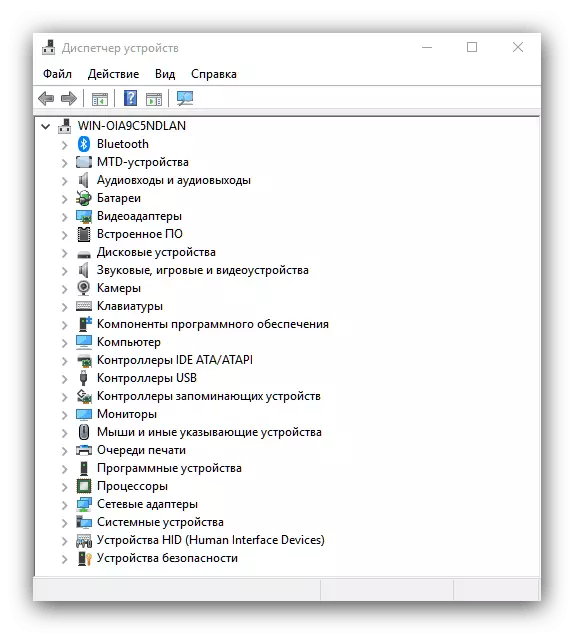
Сабақ: драйверлерді орнату Стандартты терезелерді орнату
Осыған байланысты біз MSI ноутбуктарын іздеу және орнату әдістеріне шолуды аяқтаймыз - Көріп отырғанымыздай, рәсім басқа өндірушілердің құрылғыларына ұқсас емес.